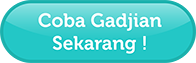Dalam penggajian karyawan, kita mengenal istilah gaji pokok dan gaji kotor. Keduanya merujuk pada penghasilan yang berbeda.
Merujuk pada Perppu Cipta Kerja No. 2 Tahun 2022, gaji pokok merupakan upah dasar yang dibayarkan berdasarkan jenis pekerjaan dan tanggung jawab karyawan. Besarnya upah pokok paling sedikit 75% dari jumlah upah pokok dan tunjangan tetap. Umumnya, gaji pokok ditetapkan sesuai struktur dan skala upah di perusahaan yang disusun menurut golongan jabatan.
Sementara itu, gaji kotor (gross) adalah jumlah seluruh penghasilan karyawan yang terdiri atas gaji pokok ditambah komponen lain, termasuk tunjangan tetap, uang makan, lembur, dan lain-lain. Gaji kotor merupakan penghasilan yang belum dikurangi pajak penghasilan.
Cara menghitung gaji pokok di Excel tidaklah sulit, karena gaji ini selalu dibayarkan dalam jumlah tetap dan teratur setiap bulan. Kita tinggal menggunakan rumus Excel VLOOKUP atau HLOOKUP untuk mencari data gaji karyawan di tabel. Sedangkan, besaran gaji kotor setiap bulan dapat berubah-ubah apabila terdapat komponen gaji yang memiliki variabel tidak tetap.
Hitung Gaji di Excel
Microsoft Excel merupakan software spreadsheet yang digunakan secara luas untuk perhitungan gaji karyawan perusahaan. Sistem olah data dalam susunan kolom dan baris ini menyediakan rumus-rumus perhitungan yang sederhana hingga kompleks.
Beberapa rumus dasar yang sering digunakan dalam perhitungan komponen gaji kotor karyawan adalah rumus penjumlahan, pengurangan, dan perkalian. Misalnya, kita bisa memakai rumus perkalian untuk menghitung lembur dan memakai rumus penjumlahan untuk menghitung total pendapatan karyawan.
Selain itu, ada rumus VLOOKUP yang digunakan untuk mencari data yang disusun vertikal dan HLOOKUP untuk mencari data yang disusun horizontal. Rumus ini bisa dipakai untuk mencari nilai dari gaji pokok, tunjangan tetap, dan jenis pendapatan lain yang sudah ditentukan besarannya.
Mari kita buat contoh perhitungan gaji pokok dan gaji kotor karyawan dengan menggunakan Excel.
Membuat Data Gaji
Sebelum menghitung gaji karyawan, kita buat lebih dulu tabel sederhana yang berisi golongan karyawan beserta besaran gaji pokok dan tunjangan tetap. Tambahkan juga kolom upah per jam untuk perhitungan uang lembur dan kolom uang makan harian karyawan.
Contohnya seperti berikut:
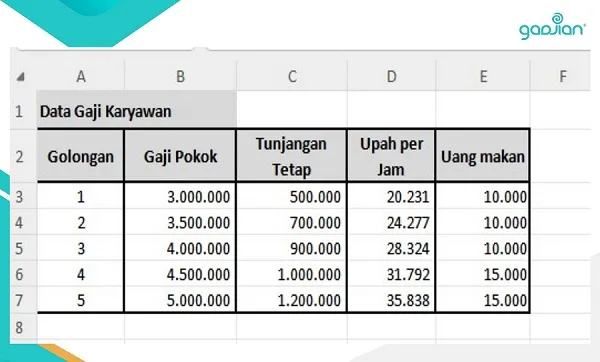
Dalam tabel Excel ini, kita membuat data yang disusun vertikal, atau dari atas ke bawah. Kolom 1(A) sampai dengan 5(E) masing-masing adalah kolom golongan, gaji pokok, tunjangan tetap, upah per jam, dan uang makan harian.
Tabel inilah yang akan menjadi sumber data untuk perhitungan gaji pokok dan tunjangan, baik tunjangan tetap maupun tunjangan tidak tetap, yakni tunjangan makan atau uang kehadiran.
Baca Juga: Template Kalkulator PPh 21 TER Bulanan Excel
Perhitungan Gaji Pokok
Berikutnya, kita akan menghitung gaji pokok karyawan sesuai dengan golongan pada tabel di atas. Sebelumnya, kita buat lebih dulu form perhitungan gaji, dengan mencantumkan nama dan golongan karyawan. Berikut ini contohnya:
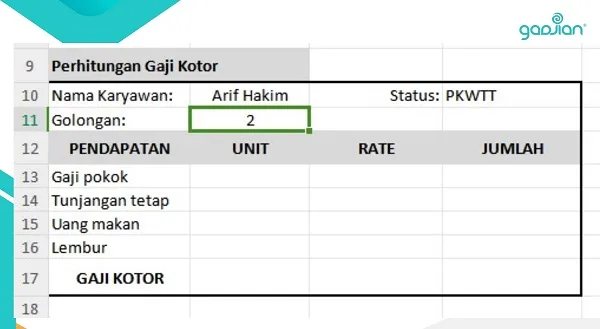
Pada sel A13 kita masukkan komponen gaji pokok, A14 untuk tunjangan tetap, A15 uang makan dan A16 lembur. Jangan lupa, buat juga kolom unit dan rate untuk menghitung variabel tidak tetap (uang makan dan uang lembur).
Karena gaji pokok adalah pendapatan tetap dan teratur, maka kita bisa langsung mengisi sel D13 dengan rumus VLOOKUP untuk mencari besaran gaji pokok golongan 2 dari tabel data gaji karyawan.
Rumusnya seperti berikut:
=VLOOKUP(lookup_value;table_array;column_index_number; range_lookup)
Lookup value adalah nilai yang akan dicari. Kita masukkan B11 yang merupakan sel yang berisi angka 2, karena kita akan mencari gaji pokok untuk golongan 2.
Table array adalah sumber data tempat kita akan mencari nilai gaji pokok, yaitu tabel data gaji karyawan, yakni sel A2 sampai E7.
Column index number adalah nomor kolom pada tabel sumber data. Pada contoh di atas, kolom gaji pokok merupakan kolom B atau kolom no 2.
Range lookup menyediakan dua pilihan, yaitu False jika kita menghendaki nilai persis, atau True untuk nilai yang mendekati.
Jadi, untuk mencari gaji pokok karyawan golongan 2, maka penulisan rumusnya adalah =VLOOKUP(B11;A2:E7;2;FALSE) maka Excel akan mengambil nilai di sel B4 yaitu Rp3.500.000.
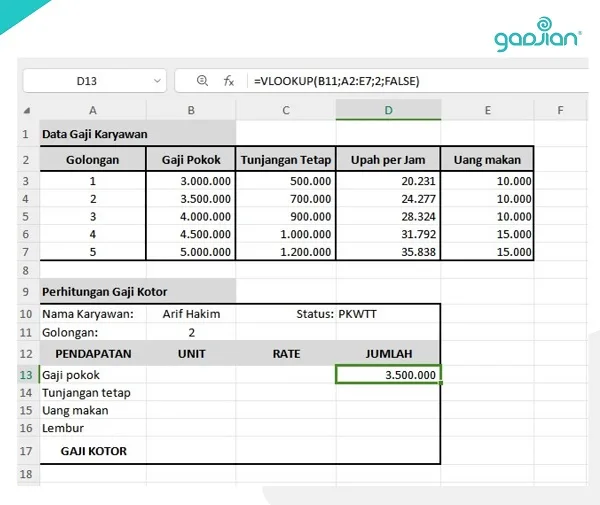
Perhitungan Tunjangan Tetap
Dengan cara yang sama seperti di atas, kita bisa menghitung tunjangan tetap karyawan. Caranya hanya tinggal mengganti column index number menjadi 3, sebab kolom tunjangan tetap merupakan kolom ketiga atau kolom C di tabel sumber data.
Rumusnya sel D14 menjadi
=VLOOKUP(B11;A2:E7;3;FALSE)
kemudian Excel akan mengambil data sel C4 yaitu Rp700.000.
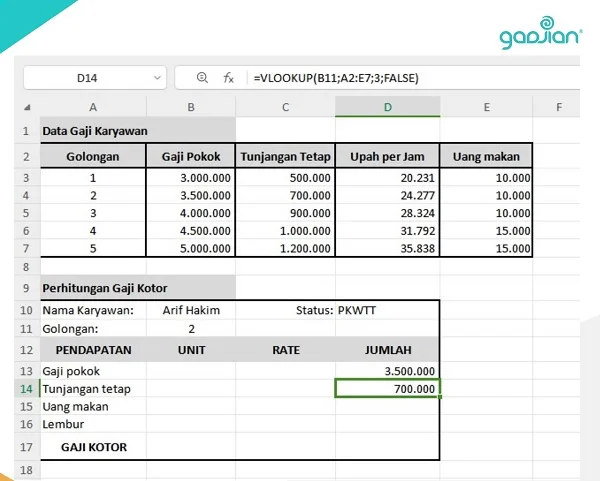
Baca Juga: Contoh Rincian Slip Gaji Karyawan Swasta
Perhitungan Tunjangan Tidak Tetap Excel
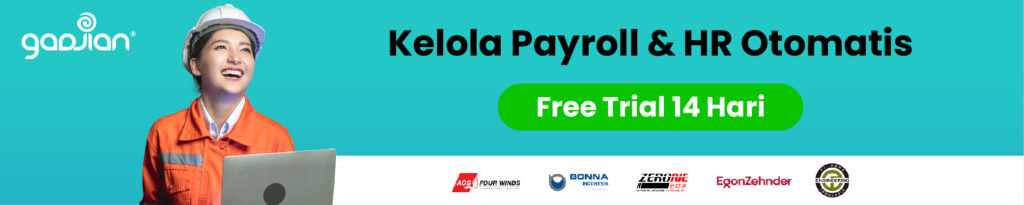
Tunjangan tidak tetap dalam contoh di atas adalah uang makan yang diberikan berdasarkan jumlah kehadiran karyawan selama sebulan. Untuk itu, harus dimasukkan lebih dulu jumlah hari bekerja (hadir) karyawan di kolom unit. Misalnya, karyawan masuk 20 hari dalam sebulan, maka kita masukkan nilai 20 pada sel B15.
Selanjutnya, kita akan mencari rate, yaitu besaran uang makan harian dari tabel sumber data untuk karyawan golongan 2. Masih menggunakan rumus yang sama, kita bisa menuliskannya di sel C15 seperti berikut
=VLOOKUP(B11;A2:E7;5;FALSE)
Jangan lupa mengganti column index number menjadi angka 5 yang merupakan kolom uang makan. Excel akan menarik data di sel E4 yaitu Rp10.000.
Sekarang kita sudah dapat nilai unit (B15) dan rate (C15), sehingga dapat dihitung jumlah uang makan dengan mengalikan unit dan rate. Pada sel D15, kita cukup memasukkan rumus
=B15*C15
dan akan muncul hasil Rp200.000.
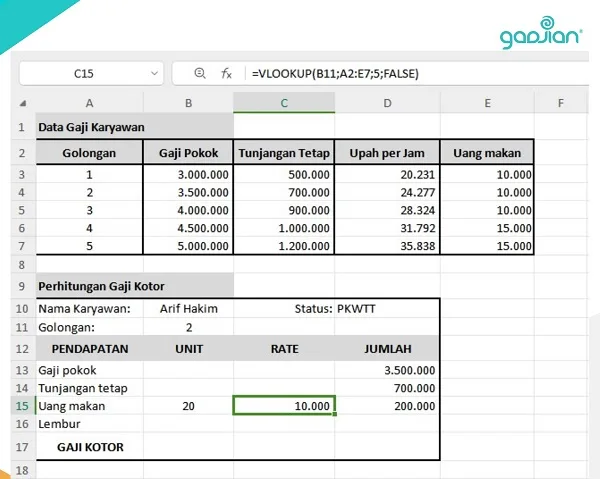
Perhitungan Uang Lembur
Berikutnya, kita menghitung komponen uang lembur. Rumus perhitungan lembur Excel juga sama dengan perhitungan tunjangan tidak tetap (uang makan), yakni unit kali rate.
Hitung lebih dulu jam lembur karyawan, kemudian masukkan angkanya di kolom unit. Misalnya, dalam sebulan, karyawan bersangkutan melakukan kerja lembur 4 hari masing-masing 4 jam di hari kerja.
Upah untuk lembur sehari (4 jam) adalah 7,5 kali upah sejam. Jadi upah lembur 4 hari adalah 30 kali upah sejam. Kita tinggal memasukkan nilai 30 di kolom unit pada sel B16.
Kemudian, kita cari rate sel C16 dengan rumus
=VLOOKUP(B11;A2:E7;4;FALSE).
Kita masukkan column index number 4 yang merupakan kolom upah per jam di tabel sumber data. Selanjutnya Excel akan menarik nilai upah per jam Rp24.277 yang merupakan upah per jam golongan 2 dengan gaji Rp3.500.000 dan tunjangan tetap Rp700.000.
Selanjutnya, kita tinggal mengalikan unit dan rate. Rumusnya adalah
=B16*C16
yang akan menghasilkan nilai uang lembur di sel D16 Rp728.324.
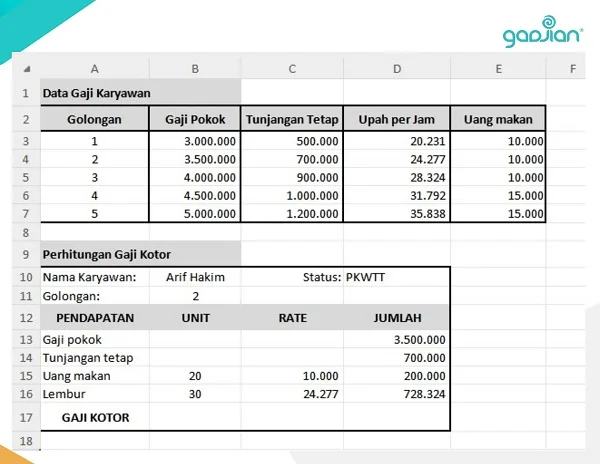
Perhitungan Gaji Kotor Excel
Berikutnya, kita dapat menghitung gaji kotor karyawan. Langkah ini paling mudah, karena tinggal menjumlahkan semua komponen pendapatan.
Kita bisa menggunakan rumus penjumlahan
=SUM(D13:D16)
pada sel D17 sehingga muncul jumlah gaji kotor sebesar Rp5.128.324.
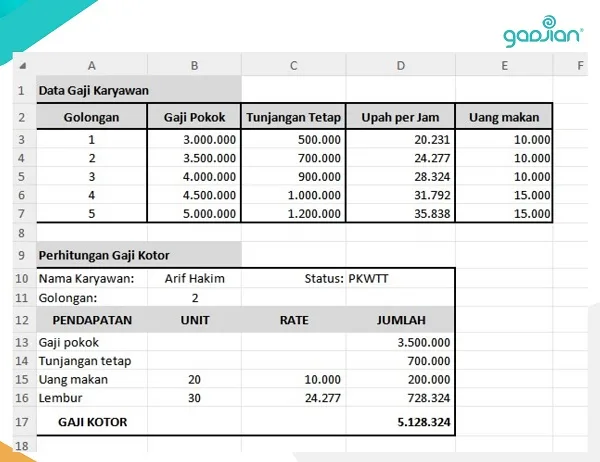
Baca Juga: Cara Hitung PPh Pasal 21 Karyawan Mulai atau Berhenti Tengah Tahun
Cara Menghitung Gaji Pokok dan Gaji Kotor Tanpa Rumus Excel
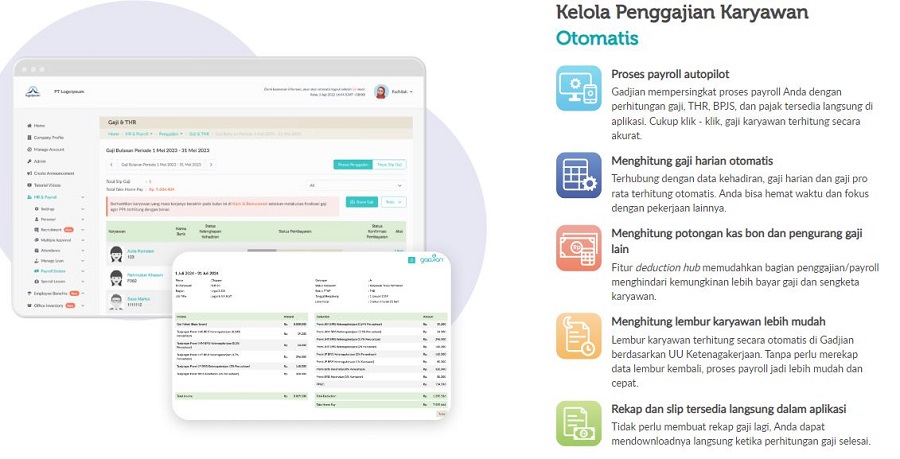
Selain rumus Excel, ada cara yang lebih efisien dalam menghitung gaji karyawan, yaitu menggunakan aplikasi payroll. Sejauh ini, aplikasi payroll terbaik andalan para HR di Indonesia adalah Gadjian.
Software slip gaji online ini menghitung gaji karyawan secara otomatis setiap bulan. Semua komponen pendapatan dan potongan akan terhitung dalam slip gaji karyawan berdasarkan data yang dimasukkan di pengaturan aplikasi.
Gadjian dapat menghitung gaji pokok, tunjangan tetap, tunjangan tidak tetap, uang lembur, bonus, THR, BPJS, dan juga potongan pajak penghasilan PPh 21 karyawan. Sistem hitung gaji dan komponennya telah disesuaikan dengan peraturan ketenagakerjaan, pengupahan, dan perpajakan yang berlaku.
Dengan begitu, proses perhitungan gaji lebih akurat. Otomatisasi sistem hitung di aplikasi juga membuat pekerjaan bebas dari human error.
Dengan aplikasi HRIS Gadjian, proses payroll dari menghitung hingga membayar gaji karyawan bisa selesai sekejap. HR tidak perlu waktu berhari-hari menghitung gaji setiap karyawan dengan rumus-rumus Excel.